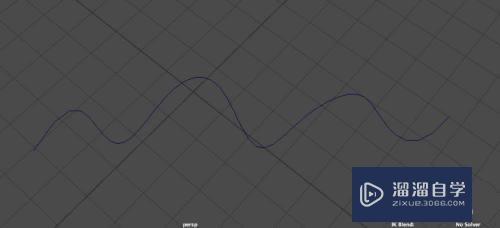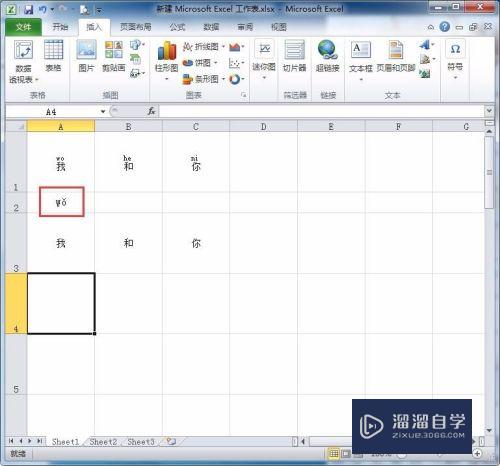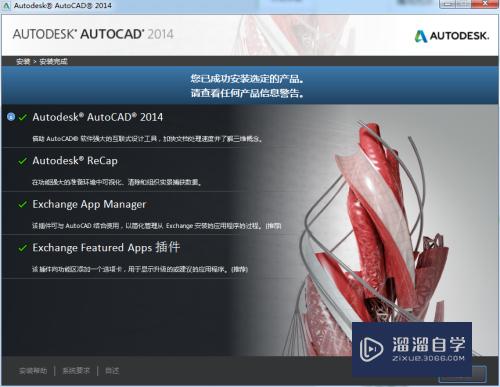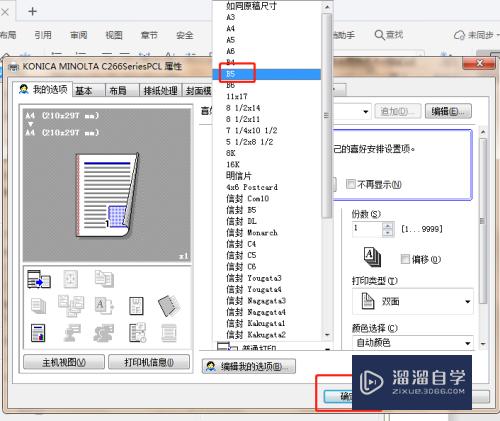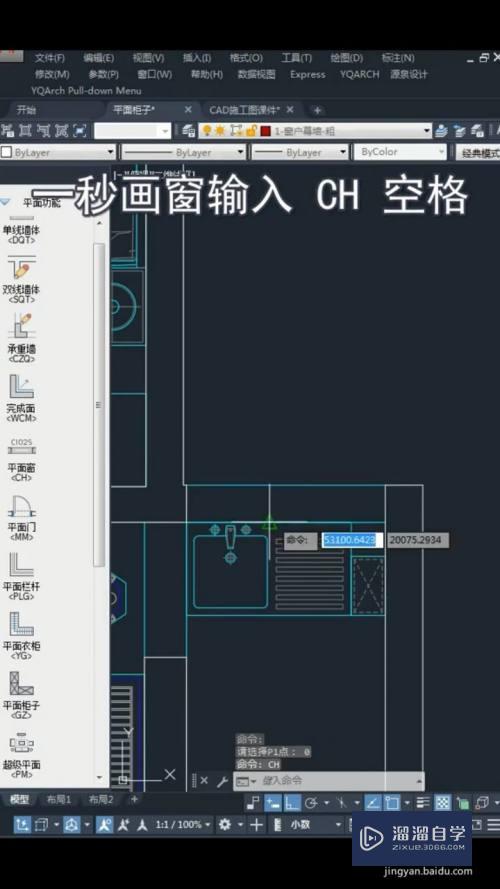CAD怎样快速绘制圆环体(cad怎样快速绘制圆环体图形)优质
CAD是自动计算机辅助设计软件。能够进行二维制图和三维图纸设计。无需懂得编程就能够自动制图。在刚开始学习建模的时候。我们可以从比较简单的开始。例如CAD怎样快速绘制圆环体?小渲来分享自己的经验给大家参考。
想了解更多的“CAD”相关内容吗?点击这里免费学习CAD课程>>
工具/软件
硬件型号:华为MateBook D 14
系统版本:Windows7
所需软件:CAD2018
方法/步骤
第1步
双击CAD图标。打开CAD。点击“开始绘制”。新建CAD绘图。
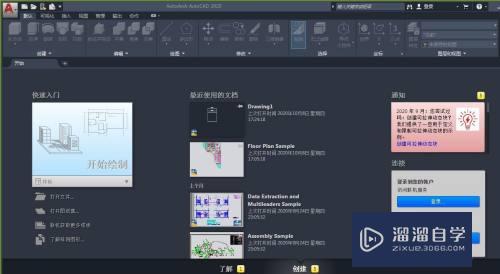
第2步
点击右下角切换“工作空间”。选择“三维基础”。
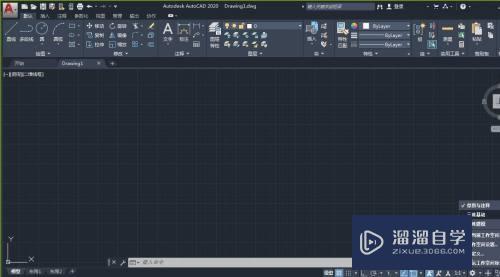
第3步
点击“创建中的长方体”下拉。点击“圆环体”
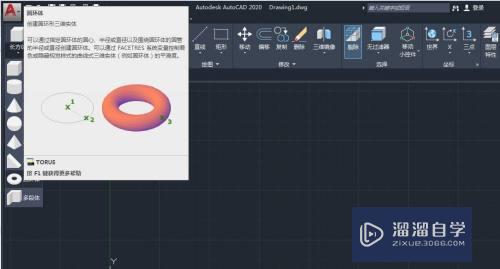
第4步
指定中心。输入内圆半径“500”。输入圆管的半径“200”。

第5步
按“空格键”确认后效果如下。

第6步
点击“视图”—“西南等测轴”。三维效果如下。

以上关于“CAD怎样快速绘制圆环体(cad怎样快速绘制圆环体图形)”的内容小渲今天就介绍到这里。希望这篇文章能够帮助到小伙伴们解决问题。如果觉得教程不详细的话。可以在本站搜索相关的教程学习哦!
更多精选教程文章推荐
以上是由资深渲染大师 小渲 整理编辑的,如果觉得对你有帮助,可以收藏或分享给身边的人
本文标题:CAD怎样快速绘制圆环体(cad怎样快速绘制圆环体图形)
本文地址:http://www.hszkedu.com/74419.html ,转载请注明来源:云渲染教程网
友情提示:本站内容均为网友发布,并不代表本站立场,如果本站的信息无意侵犯了您的版权,请联系我们及时处理,分享目的仅供大家学习与参考,不代表云渲染农场的立场!
本文地址:http://www.hszkedu.com/74419.html ,转载请注明来源:云渲染教程网
友情提示:本站内容均为网友发布,并不代表本站立场,如果本站的信息无意侵犯了您的版权,请联系我们及时处理,分享目的仅供大家学习与参考,不代表云渲染农场的立场!